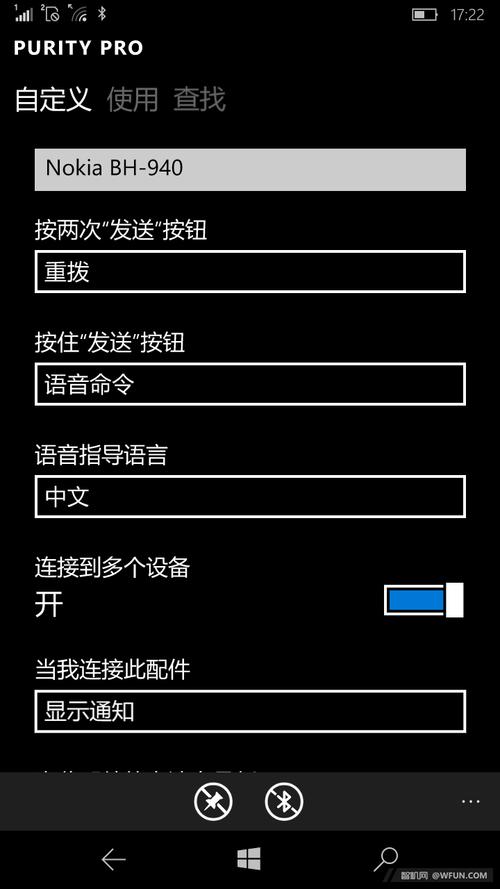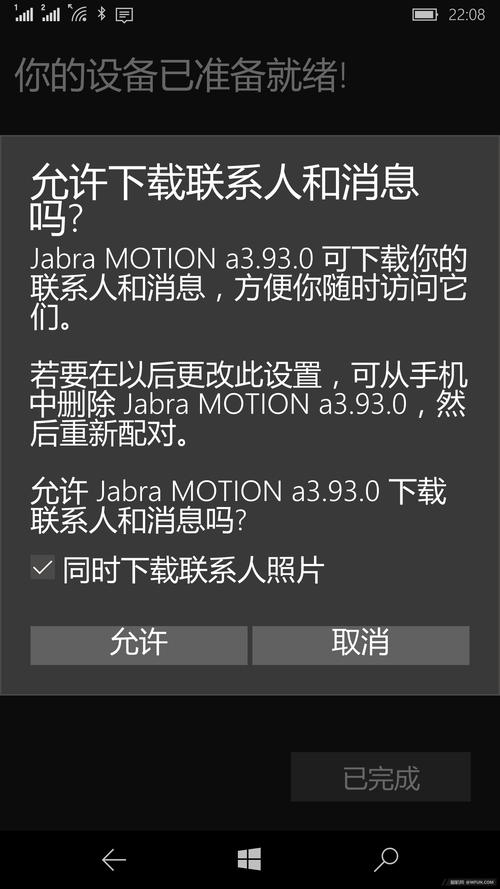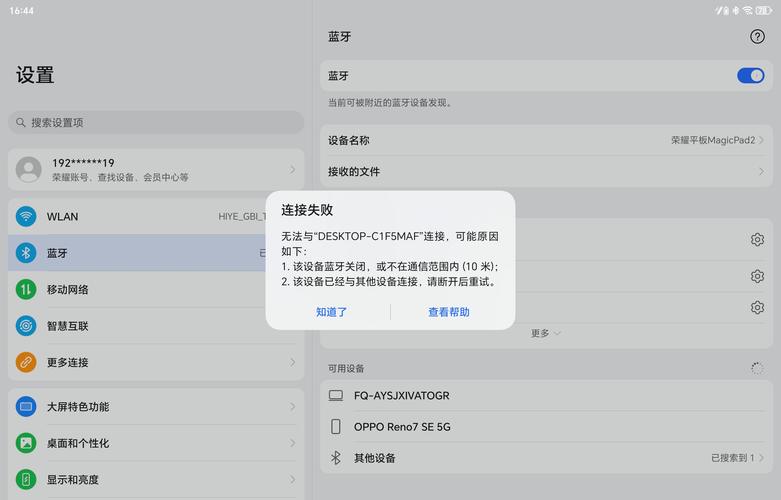Win10系统蓝牙已配对但无法连接手机问题的解决策略
Win10系统蓝牙已配对但无法连接手机问题的解决策略包括:首先确认蓝牙驱动已更新至最新版本,然后检查设备是否已正确配对。若问题依旧存在,可尝试重新启动蓝牙服务或重置蓝牙设备。检查系统更新和安全软件设置,确保没有阻止蓝牙连接。如问题仍未解决,可尝试卸载并重新安装蓝牙驱动程序,或联系技术支持获取帮助。以上方法可帮助用户解决蓝牙连接问题,确保设备正常工作。
随着科技的发展,蓝牙技术已经成为我们日常生活中不可或缺的一部分,无论是连接耳机、键盘还是手机,蓝牙都为我们带来了极大的便利,有时候我们可能会遇到一些问题,比如Win10系统中的蓝牙已配对但无法连接手机的情况,本文将详细分析这个问题产生的原因,并给出相应的解决方案。
问题概述
Win10系统用户常常会遇到这样的问题:在蓝牙设备已经成功配对后,却无法与手机建立稳定的连接,这可能导致音频传输中断、文件传输失败,甚至影响其他蓝牙设备的正常使用,这个问题不仅影响了用户的日常使用体验,还可能对一些需要依赖蓝牙技术的特殊应用场景造成困扰。
问题原因分析
1、驱动问题:Win10系统的蓝牙驱动可能存在不兼容或过时的情况,这可能导致蓝牙设备无法正常工作。
2、蓝牙版本不匹配:如果手机和电脑的蓝牙版本不匹配,也可能导致连接不稳定或无法连接的问题。
3、蓝牙设备问题:手机或电脑的蓝牙硬件可能存在问题,需要进行检修或更换。
4、系统设置问题:Win10系统的某些设置可能导致蓝牙连接出现问题,如节能设置、网络设置等。
解决方案
1、更新驱动和系统:确保Win10系统的蓝牙驱动是最新版本,可以通过官方网站或驱动管理软件进行更新,也建议更新系统至最新版本,以修复可能存在的系统问题。
2、检查蓝牙版本:确认手机和电脑的蓝牙版本是否匹配,如果不匹配,可以尝试更新手机或电脑的蓝牙固件,或使用其他兼容性更好的设备进行连接。
3、重启蓝牙服务和电脑:在Win10系统中,可以尝试重启蓝牙服务来解决问题,具体操作是:在任务栏搜索栏中输入“服务”,找到“Bluetooth Support Service”并重启,也可以尝试重启电脑来解决问题。
4、清除蓝牙配对记录:在Win10系统中,可以尝试清除与手机的蓝牙配对记录,然后重新进行配对和连接,具体操作是:进入“设置”中的“设备”选项,找到“蓝牙和其他设备”,然后选择“删除设备”来清除与手机的配对记录。
5、检查系统设置:检查Win10系统的节能设置、网络设置等是否可能影响蓝牙连接,如有需要,可以调整相关设置来解决问题。
6、使用其他软件或方法:如果以上方法都无法解决问题,可以尝试使用其他软件或方法来解决问题,使用第三方蓝牙管理软件来修复蓝牙连接问题,或通过其他方法进行手机与电脑的连接。
7、联系技术支持:如果以上方法都无法解决问题,建议联系手机或电脑的技术支持团队寻求帮助,他们可能会提供更专业的解决方案来帮助你解决问题。
预防措施
1、定期更新驱动和系统:为了防止Win10系统出现蓝牙连接问题,建议定期更新系统和蓝牙驱动,这可以确保系统的稳定性和兼容性。
2、注意设备兼容性:在购买蓝牙设备时,注意其与Win10系统的兼容性,选择兼容性好的设备可以减少出现连接问题的可能性。
3、定期检查系统设置:定期检查Win10系统的设置,确保其不会对蓝牙连接造成不良影响,如有需要,及时调整相关设置。
4、备份重要数据:为了避免因硬件问题导致的数据丢失,建议定期备份重要数据,这可以确保即使出现硬件问题,也能及时恢复数据。
Win10系统蓝牙已配对但无法连接手机的问题可能是由多种原因导致的,通过更新驱动和系统、检查蓝牙版本、重启蓝牙服务和电脑、清除蓝牙配对记录等方法,我们可以尝试解决问题,如果以上方法都无法解决问题,建议联系技术支持团队寻求帮助,我们也应该注意预防措施,定期更新系统和驱动、注意设备兼容性、定期检查系统设置并备份重要数据,以避免类似问题的再次发生。